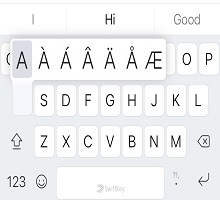Molte parole verranno corrette automaticamente in modo da includere accenti nella tastiera SwiftKey Microsoft, quindi non è necessario eseguire alcuna operazione speciale.
Per aggiungere manualmente accenti alle parole, premere a lungo (tenere premuto) sulla lettera e scegliere il carattere accentato facendo scorrere il dito sulla lettera desiderata.

La tastiera SwiftKey Microsoft rileva automaticamente gli accenti utilizzati nelle lingue abilitate. Per abilitare tutti i caratteri accentati:
-
Aprire l'app Microsoft SwiftKey
-
Toccare 'Layout & tasti'
-
Controlla 'Caratteri accentati'


Non è disponibile alcuna impostazione per i caratteri accentati, ma la maggior parte degli assicenti è già disponibile come predefinita, quindi è sufficiente premere a lungo il tasto specifico.
Per aggiungere manualmente accenti alle parole, premere a lungo (tenere premuto) sulla lettera e scegliere il carattere accentato facendo scorrere il dito sulla lettera desiderata.